Úprava psích portrétů v Photoshopu může být naplňující zkušeností, zejména když získáš schopnost odstranit rušivé prvky z tvého obrázku a dát mu pozornost. S pravým nástrojem a systematickým přístupem dosáhneš ohromujících výsledků ve několika krocích.
Nejdůležitější poznatky
- Pochop význam používání smart objektů pro nedestruktivní úpravy.
- Nauč se, jak efektivně odstraňovat rušivé prvky pomocí retušovacího štětce.
- Uvědom si hodnotu jasné struktury v rámci svých vrstev pro efektivnější úpravy.
Návod krok za krokem
Nejprve musíš zajistit, že Photoshop je nainstalován na tvém počítači. Poté můžeš začít s úpravou svého psího portrétu.
Otevři obrázek v Photoshopu
Spusť Photoshop a otevři svůj obrázek. Klikni pravým tlačítkem myši na obrázek v LightRoom a vyber „upravit v Photoshopu“ nebo „otevřít jako smart objekt“. Tím zajistíš, že všechna předchozí nastavení zůstanou zachována. V zobrazeném dialogovém okně zvol možnost „použít vložený profil“. Pracuješ tak v co nejširším barevném prostoru, což prospěje kvalitě obrázku.
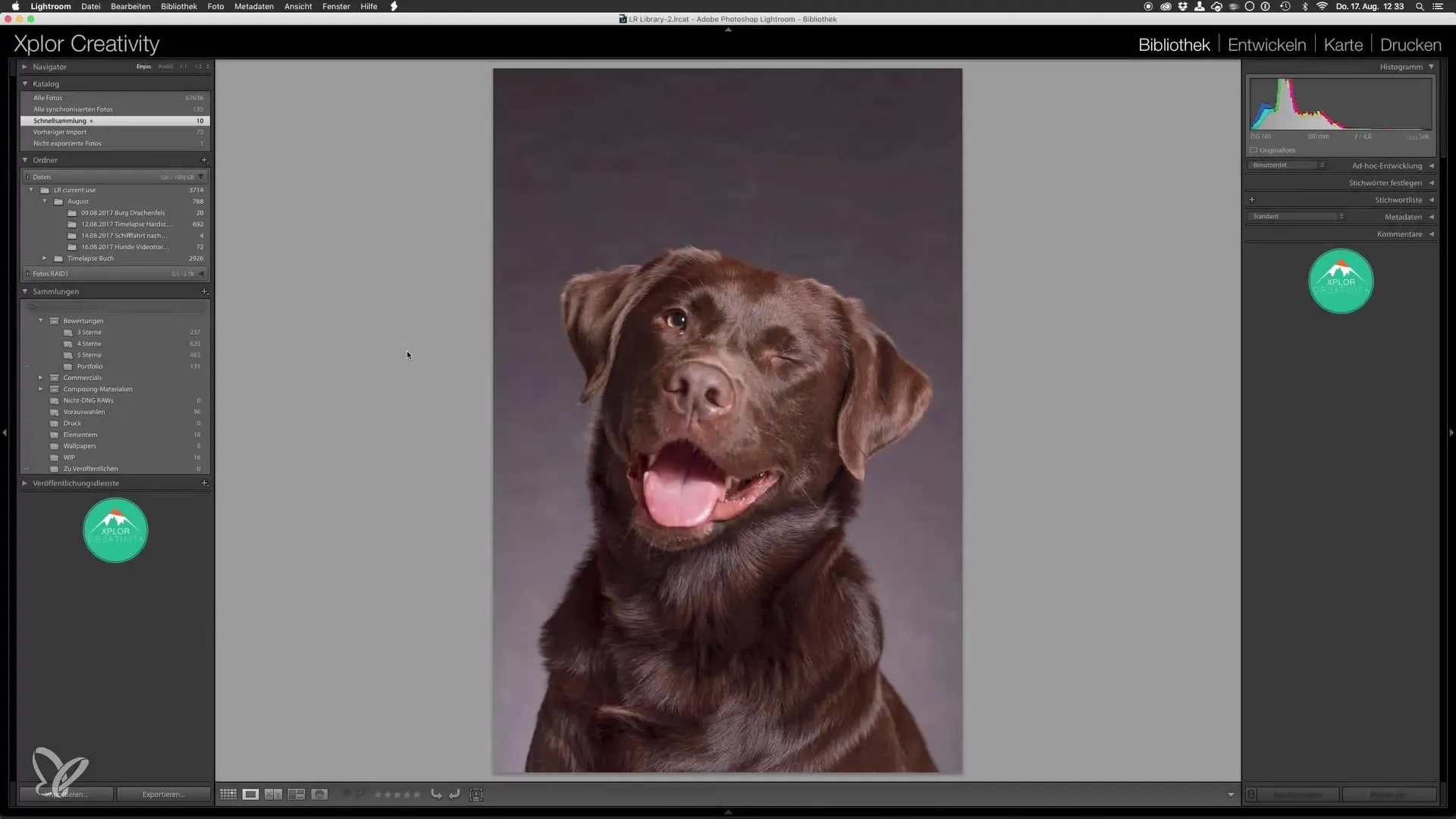
Zálohování originálu
Před zahájením úpravy vytvoř kopii své vrstvy. Drž stisknutou klávesovou zkratku Command + J (nebo Ctrl + J na Windows). Originální obrázek zůstane nedotčený a vždy se k němu můžeš vrátit.
Odstranění rušivých elementů
Abychom odstranili nežádoucí prvky, jako jsou malé chloupky nebo prach, musíš rastr rozmnoženou vrstvu. Klikni pravým tlačítkem na vrstvu a vyber „rasterizovat vrstvu“. Poté použij retušovací štětec (zkratka „J“), abys retušoval rušivé prvky.
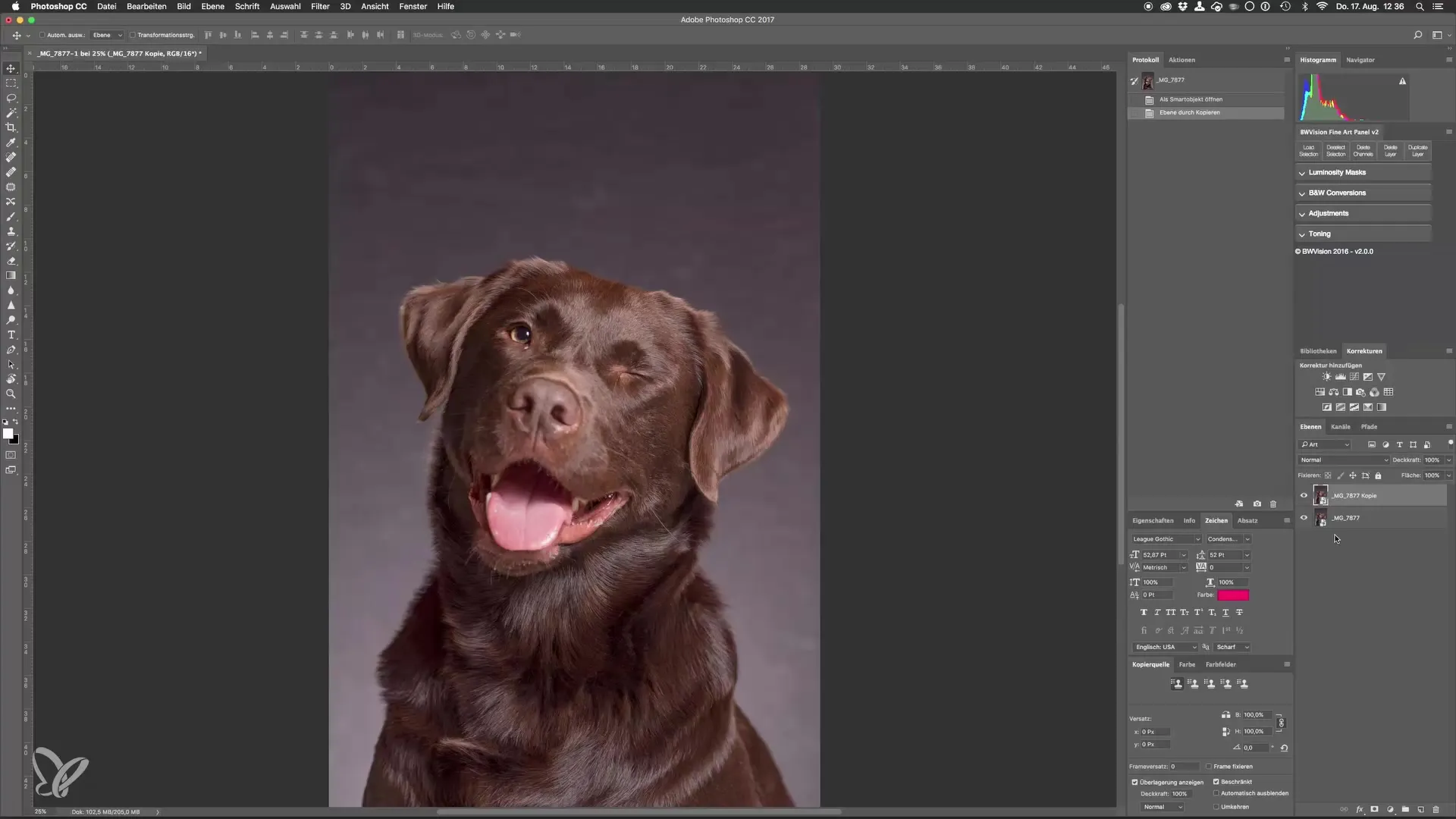
Úprava retušovacího štětce
Uprav velikost retušovacího štětce tak, aby byla optimální pro prvek, který chceš odstranit. Drž stisknutou klávesu Alt, abys nastavil referenční bod pro retušovací štětec. To je zásadní, aby štětec mohl obrázek přesně převzít.
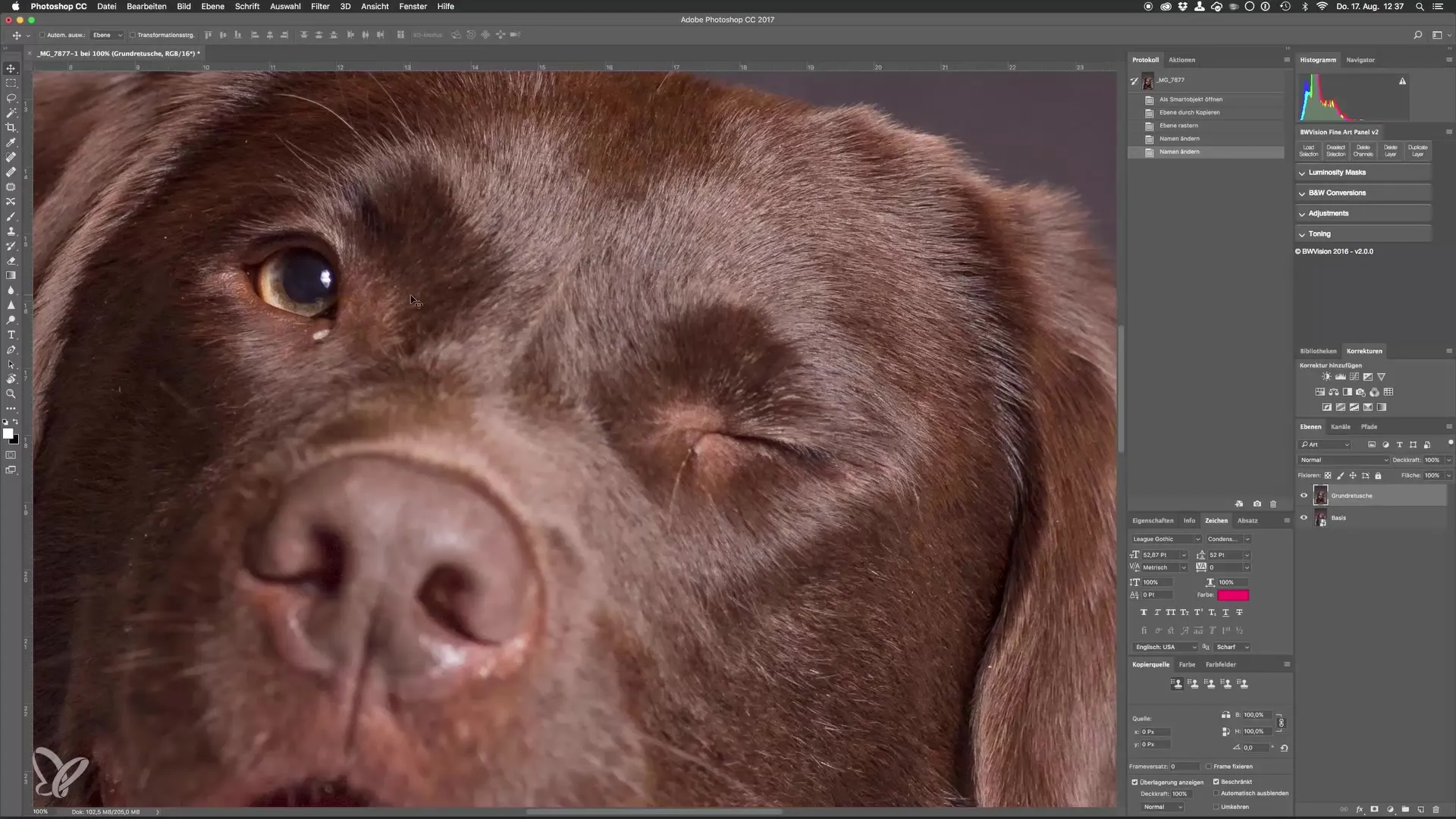
Pracujte precizně
Během úprav dbej na to, aby štětec nebyl příliš tvrdý, ale ani příliš měkký. Tvrdost přibližně 40 % je často ideální. Používej ovládací klávesy, abys v mžiku přizpůsobil velikost a tvrdost štětce.
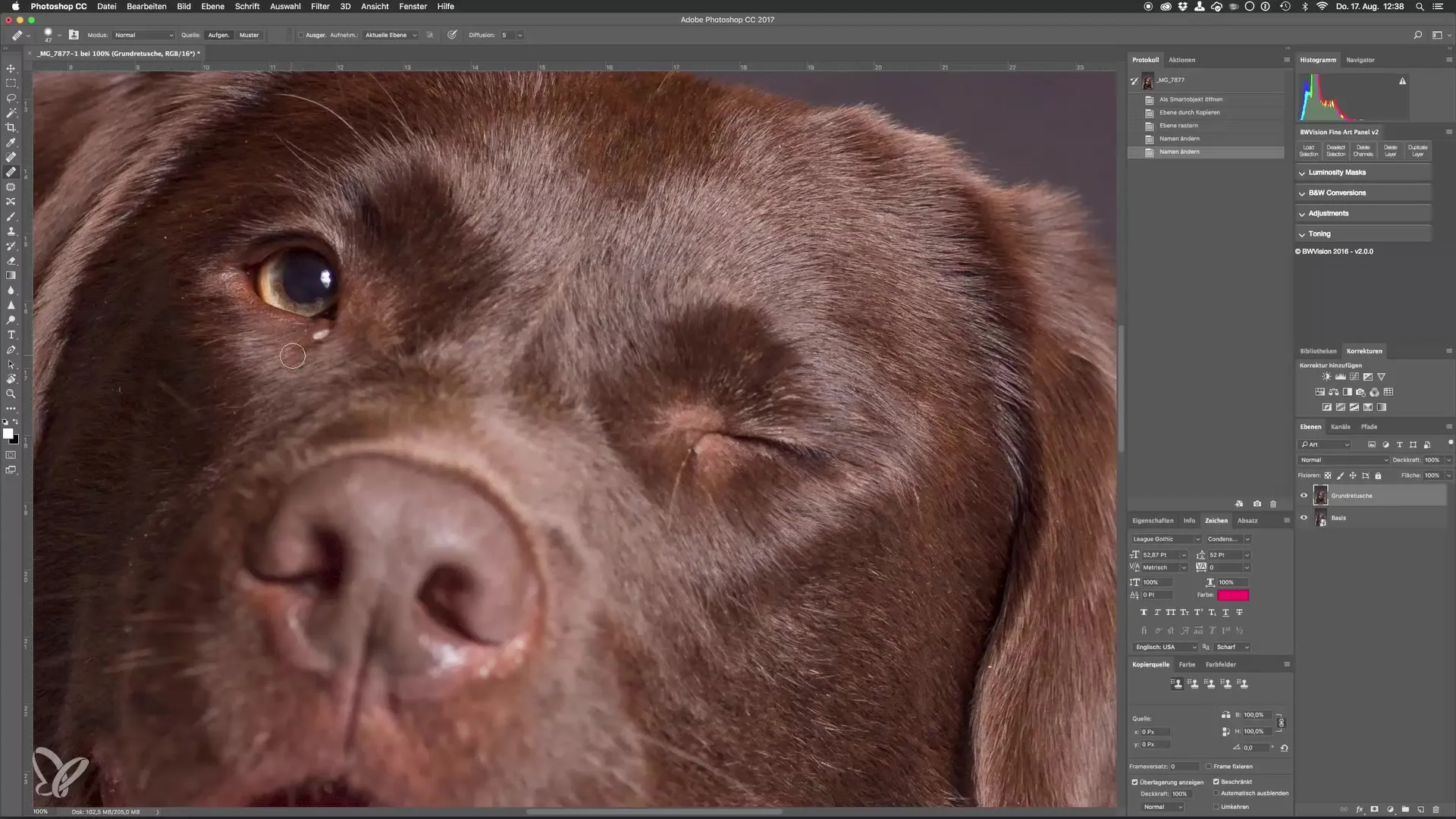
Efektivní pohyb v obrázku
Když pracuješ s mnoha detaily, může být klávesa mezerníku užitečná. Drž ji stisknutou, abys aktivoval ruku, abys mohl přesunout obrázek, aniž bys opustil režim úprav.
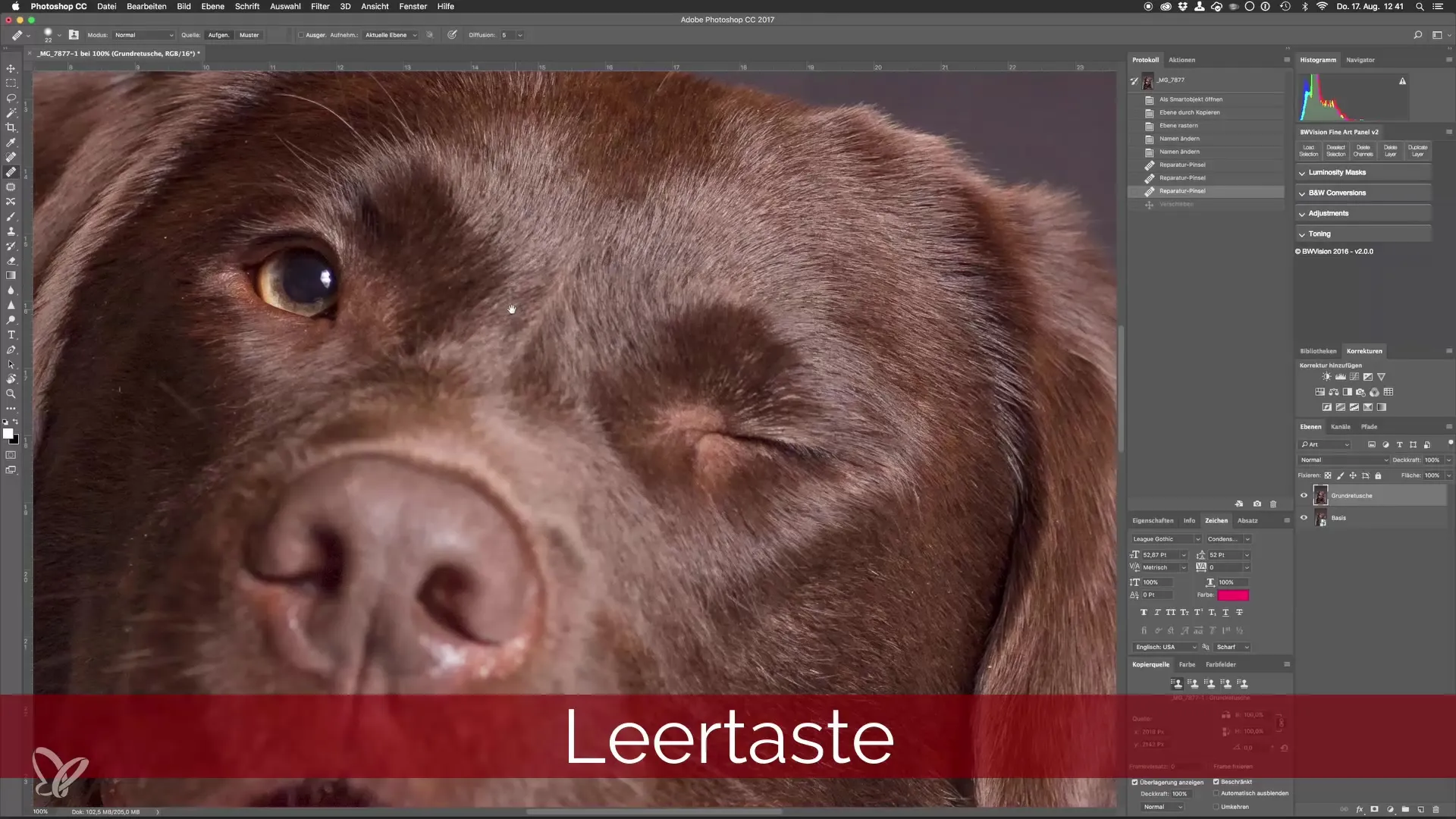
Detailní práce dělá zázraky
Dbej také na malé detaily, jako je prach nebo malé nežádoucí prvky. Tyto drobné změny mohou mít velký rozdíl, zejména u studiových snímků, kde je všechno silně osvětleno.
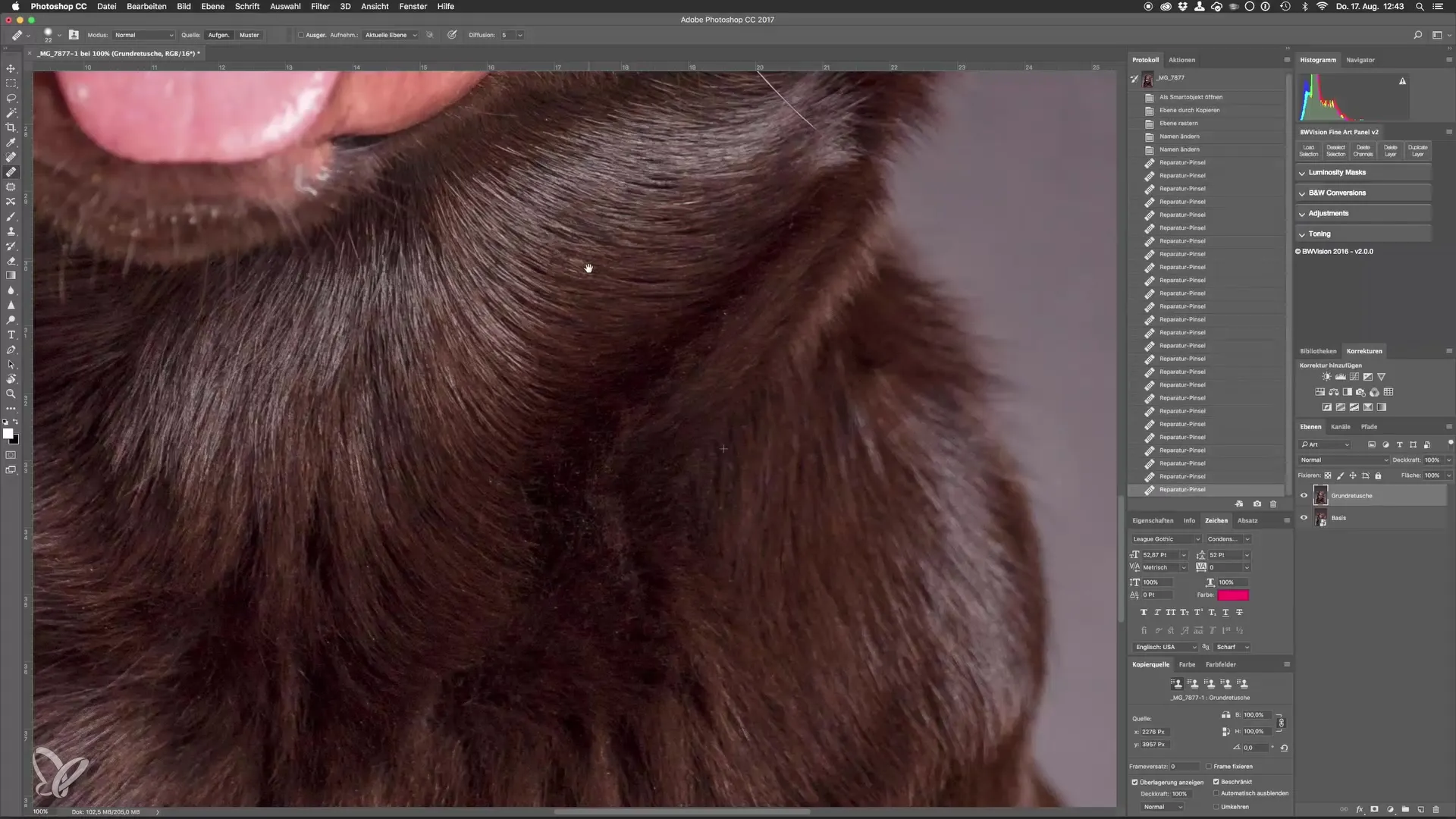
Revize retuše
Odzoomuj (Command + 0 nebo Ctrl + 0), abys získal hrubý pohled na svůj obrázek. Zapni a vypni vrstvu retuše, abys viděl rozdíl. To je dobrá metoda, jak sledovat pokrok a zajistit, že změny vypadají dobře.
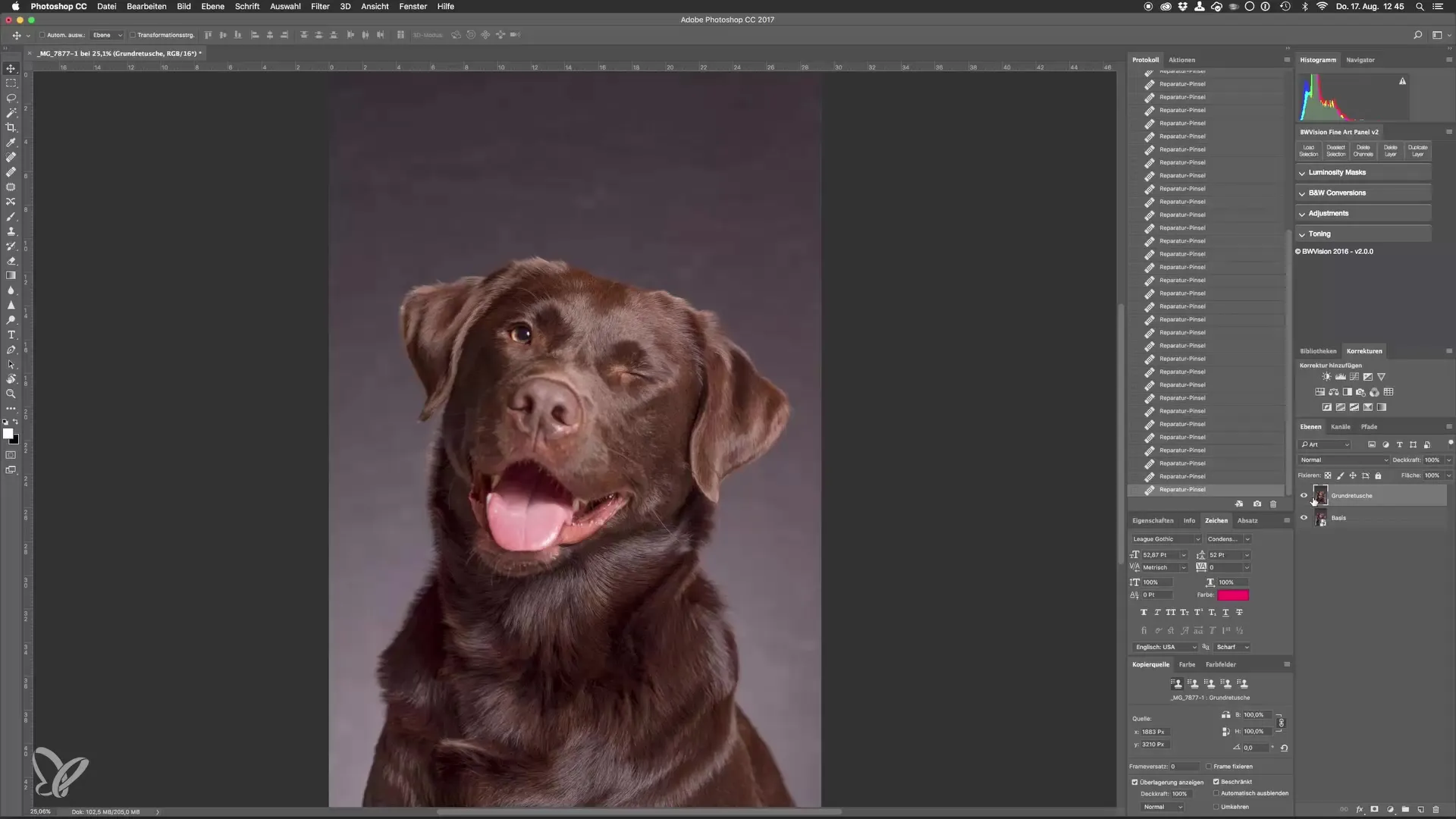
Výměna pozadí
Poslední krok před konečnou úpravou je výměna pozadí. Budeš potřebovat novou texturu k nahrazení pozadí. Vytvoř si vlastní textura pozadí nebo hledej zdarma textury online.
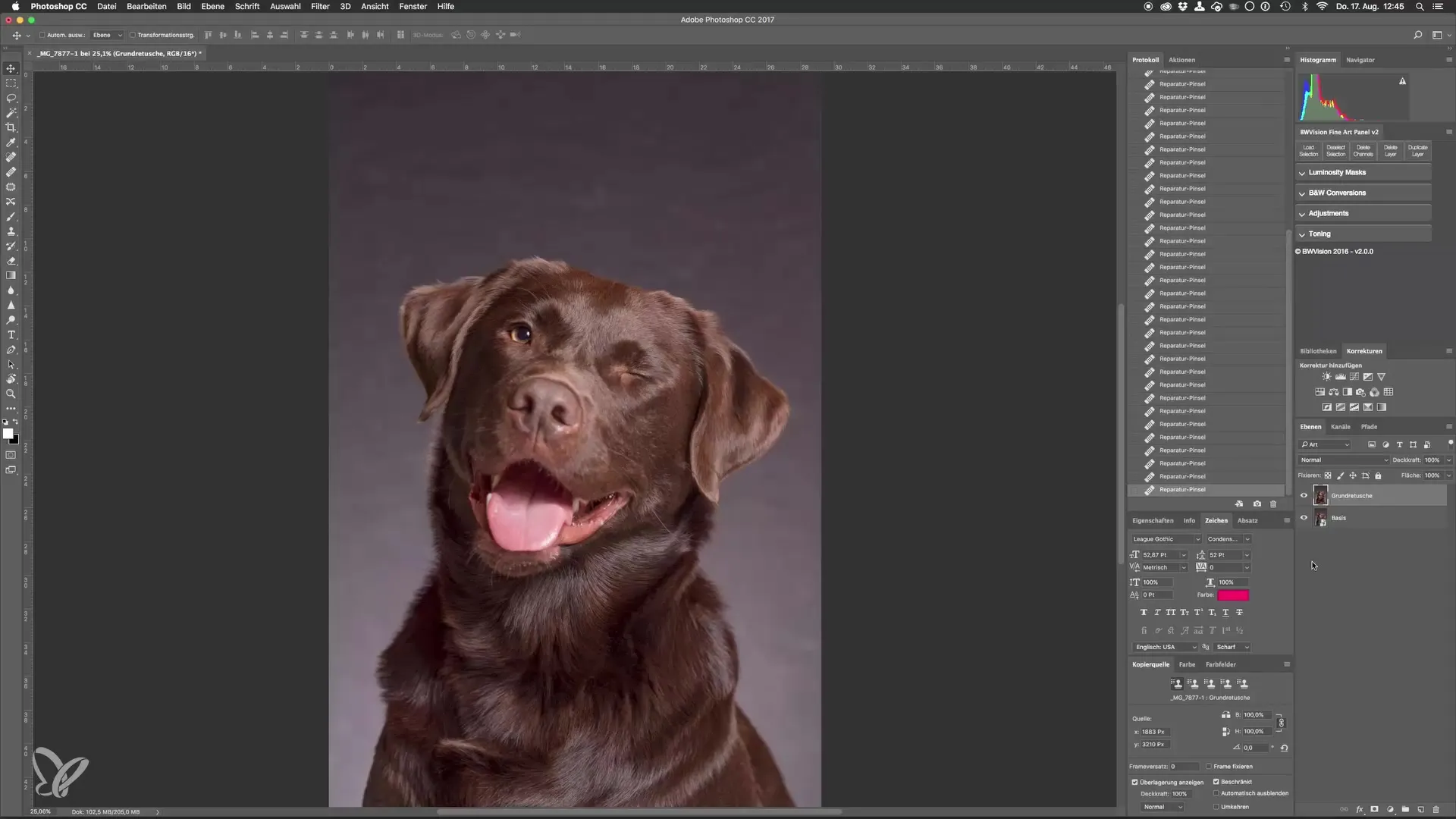
Shrnutí – Návod krok za krokem: Optimalizace psích portrétů ve studiu v Photoshopu
Nyní jsi prošel všemi kroky, aby jsi optimalizoval svůj psí portrét. Od odstranění rušivých prvků po přípravu na výměnu pozadí jsi dobře vybaven, abys účinně dokončil svůj projekt.
Často kladené otázky
Co je to smart objekt v Photoshopu?Smart objekt umožňuje nedestruktivní úpravy a uchovávání originálních dat.
Jak mohu odstranit rušivé prvky z obrázku?Použij retušovací štětec a nastav referenční body pomocí klávesy Alt.
Jak mohu upravit velikost retušovacího štětce?Drž klávesu Alt a pohybuj myší nahoru/dolů nebo vlevo/vpravo.
Proč je důležitá jasná struktura vrstev?Pomůže ti udržet přehled a provádět cílené úpravy.
Jak mohu vytvořit textury pro své pozadí?V Photoshopu můžeš vytvořit vlastní textury pro individuální úpravy pozadí.


